办公室钉钉使用教程
- 格式:docx
- 大小:542.24 KB
- 文档页数:7


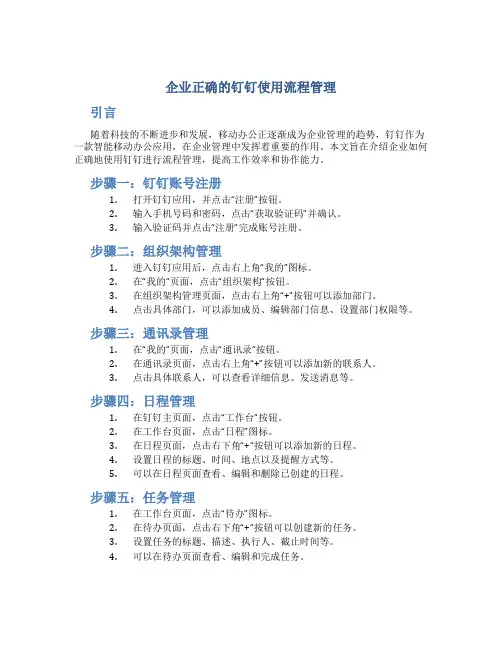
企业正确的钉钉使用流程管理引言随着科技的不断进步和发展,移动办公正逐渐成为企业管理的趋势,钉钉作为一款智能移动办公应用,在企业管理中发挥着重要的作用。
本文旨在介绍企业如何正确地使用钉钉进行流程管理,提高工作效率和协作能力。
步骤一:钉钉账号注册1.打开钉钉应用,并点击“注册”按钮。
2.输入手机号码和密码,点击“获取验证码”并确认。
3.输入验证码并点击“注册”完成账号注册。
步骤二:组织架构管理1.进入钉钉应用后,点击右上角“我的”图标。
2.在“我的”页面,点击“组织架构”按钮。
3.在组织架构管理页面,点击右上角“+”按钮可以添加部门。
4.点击具体部门,可以添加成员、编辑部门信息、设置部门权限等。
步骤三:通讯录管理1.在“我的”页面,点击“通讯录”按钮。
2.在通讯录页面,点击右上角“+”按钮可以添加新的联系人。
3.点击具体联系人,可以查看详细信息、发送消息等。
步骤四:日程管理1.在钉钉主页面,点击“工作台”按钮。
2.在工作台页面,点击“日程”图标。
3.在日程页面,点击右下角“+”按钮可以添加新的日程。
4.设置日程的标题、时间、地点以及提醒方式等。
5.可以在日程页面查看、编辑和删除已创建的日程。
步骤五:任务管理1.在工作台页面,点击“待办”图标。
2.在待办页面,点击右下角“+”按钮可以创建新的任务。
3.设置任务的标题、描述、执行人、截止时间等。
4.可以在待办页面查看、编辑和完成任务。
步骤六:考勤管理1.在工作台页面,点击“考勤”图标。
2.在考勤页面,可以查看个人的考勤记录、月度考勤统计等。
3.企业管理员可以在后台设置考勤规则、审批加班和请假等功能。
步骤七:审批管理1.在工作台页面,点击“审批”图标。
2.在审批页面,点击右下角“+”按钮可以创建新的审批流程。
3.选择相应的审批类型,填写相关信息并设置审批流程。
4.审批人可以通过钉钉进行审批,查看审批记录等。
步骤八:智能办公1.在工作台页面,可以点击“审批”、“考勤”、“日程”等图标进行快捷操作。
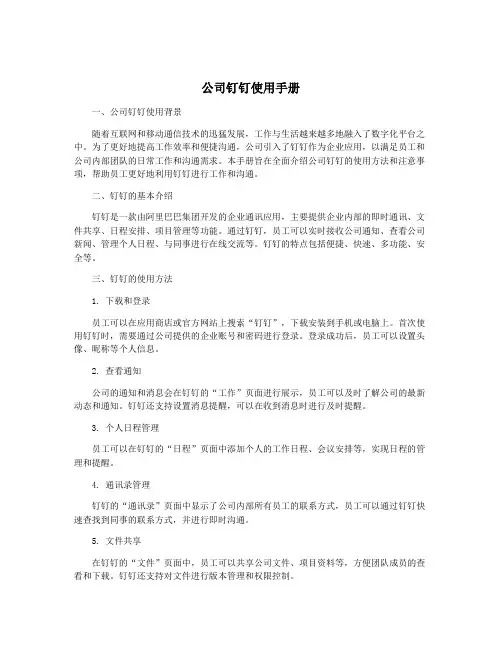
公司钉钉使用手册一、公司钉钉使用背景随着互联网和移动通信技术的迅猛发展,工作与生活越来越多地融入了数字化平台之中。
为了更好地提高工作效率和便捷沟通,公司引入了钉钉作为企业应用,以满足员工和公司内部团队的日常工作和沟通需求。
本手册旨在全面介绍公司钉钉的使用方法和注意事项,帮助员工更好地利用钉钉进行工作和沟通。
二、钉钉的基本介绍钉钉是一款由阿里巴巴集团开发的企业通讯应用,主要提供企业内部的即时通讯、文件共享、日程安排、项目管理等功能。
通过钉钉,员工可以实时接收公司通知、查看公司新闻、管理个人日程、与同事进行在线交流等。
钉钉的特点包括便捷、快速、多功能、安全等。
三、钉钉的使用方法1. 下载和登录员工可以在应用商店或官方网站上搜索“钉钉”,下载安装到手机或电脑上。
首次使用钉钉时,需要通过公司提供的企业账号和密码进行登录。
登录成功后,员工可以设置头像、昵称等个人信息。
2. 查看通知公司的通知和消息会在钉钉的“工作”页面进行展示,员工可以及时了解公司的最新动态和通知。
钉钉还支持设置消息提醒,可以在收到消息时进行及时提醒。
3. 个人日程管理员工可以在钉钉的“日程”页面中添加个人的工作日程、会议安排等,实现日程的管理和提醒。
4. 通讯录管理钉钉的“通讯录”页面中显示了公司内部所有员工的联系方式,员工可以通过钉钉快速查找到同事的联系方式,并进行即时沟通。
5. 文件共享在钉钉的“文件”页面中,员工可以共享公司文件、项目资料等,方便团队成员的查看和下载。
钉钉还支持对文件进行版本管理和权限控制。
6. 在线沟通员工可以通过钉钉进行文字、语音、图片、文件等多种形式的沟通,更快速地交流工作信息和团队合作。
7. 项目管理钉钉还支持创建和管理公司内部的各种工作项目,员工可以在钉钉中与项目组成员协作、共享进度和反馈问题。
8. 安全和隐私钉钉注重用户的隐私和安全,会对用户的个人信息和企业数据进行保护,并提供相应的安全设置和权限控制功能。

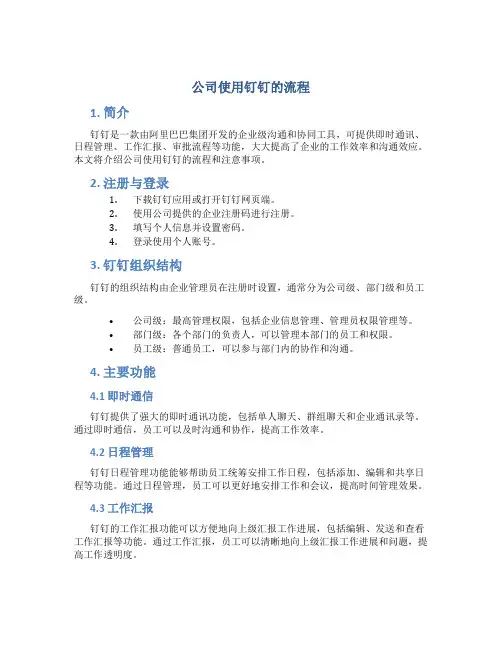
公司使用钉钉的流程1. 简介钉钉是一款由阿里巴巴集团开发的企业级沟通和协同工具,可提供即时通讯、日程管理、工作汇报、审批流程等功能,大大提高了企业的工作效率和沟通效应。
本文将介绍公司使用钉钉的流程和注意事项。
2. 注册与登录1.下载钉钉应用或打开钉钉网页端。
2.使用公司提供的企业注册码进行注册。
3.填写个人信息并设置密码。
4.登录使用个人账号。
3. 钉钉组织结构钉钉的组织结构由企业管理员在注册时设置,通常分为公司级、部门级和员工级。
•公司级:最高管理权限,包括企业信息管理、管理员权限管理等。
•部门级:各个部门的负责人,可以管理本部门的员工和权限。
•员工级:普通员工,可以参与部门内的协作和沟通。
4. 主要功能4.1 即时通信钉钉提供了强大的即时通讯功能,包括单人聊天、群组聊天和企业通讯录等。
通过即时通信,员工可以及时沟通和协作,提高工作效率。
4.2 日程管理钉钉日程管理功能能够帮助员工统筹安排工作日程,包括添加、编辑和共享日程等功能。
通过日程管理,员工可以更好地安排工作和会议,提高时间管理效果。
4.3 工作汇报钉钉的工作汇报功能可以方便地向上级汇报工作进展,包括编辑、发送和查看工作汇报等功能。
通过工作汇报,员工可以清晰地向上级汇报工作进展和问题,提高工作透明度。
4.4 审批流程钉钉审批流程功能可以帮助员工完成各类审批流程,包括请假、报销、加班等。
通过审批流程,员工可以方便地提交申请,上级可以及时审批,提高审批效率。
5. 使用注意事项•保护账号安全:不要泄露账号密码,定期修改密码,避免使用简单密码。
•注意工作时间:遵守公司设定的工作时间,在加班时及时申请加班审批。
•合理使用通信工具:注意沟通方式的选择,避免过度使用钉钉造成工作效率下降。
•及时更新个人信息:保持个人信息的准确和完整,方便他人联系和通讯录的更新。
6. 结语通过钉钉的使用,企业可以更好地实现内部沟通和协同工作,提高企业的工作效率和效果。
合理使用钉钉的各项功能和注意事项,能够更好地发挥钉钉在企业中的作用。

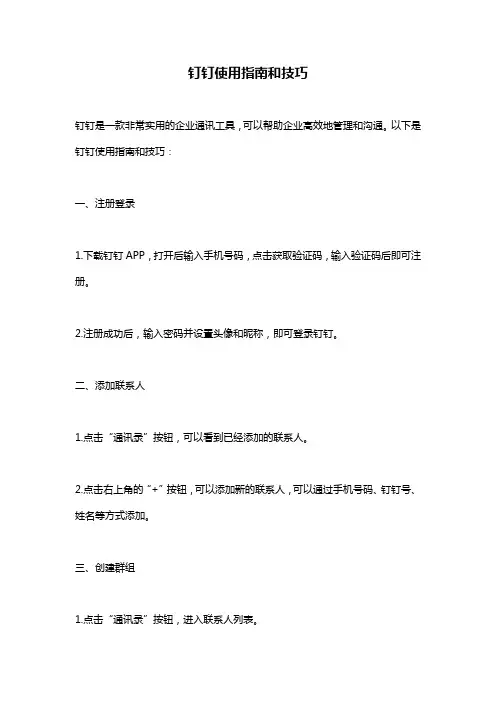
钉钉使用指南和技巧钉钉是一款非常实用的企业通讯工具,可以帮助企业高效地管理和沟通。
以下是钉钉使用指南和技巧:一、注册登录1.下载钉钉APP,打开后输入手机号码,点击获取验证码,输入验证码后即可注册。
2.注册成功后,输入密码并设置头像和昵称,即可登录钉钉。
二、添加联系人1.点击“通讯录”按钮,可以看到已经添加的联系人。
2.点击右上角的“+”按钮,可以添加新的联系人,可以通过手机号码、钉钉号、姓名等方式添加。
三、创建群组1.点击“通讯录”按钮,进入联系人列表。
2.点击右上角的“+”按钮,选择“创建群组”。
3.输入群组名称,选择群组成员,即可创建群组。
四、发送消息1.在聊天窗口中,可以输入文本、图片、语音、视频等多种类型的消息。
2.可以在聊天窗口中@某个人,让他们更容易看到你的消息。
3.可以发送文件、位置等信息,方便沟通和分享。
五、使用日程1.点击“日程”按钮,可以查看日程安排。
2.可以添加新的日程安排,设置时间、地点、提醒等信息。
3.可以将日程安排分享给其他联系人,方便协作和安排。
六、使用审批1.点击“审批”按钮,可以查看已经提交的审批申请。
2.可以创建新的审批申请,选择审批类型、填写申请内容等信息。
3.可以将审批申请分享给其他联系人,方便协作和审批。
七、使用钉盘1.点击“钉盘”按钮,可以查看已经上传的文件。
2.可以上传新的文件,设置文件夹、权限等信息。
3.可以将文件分享给其他联系人,方便协作和共享。
八、使用会议1.点击“会议”按钮,可以查看已经安排的会议。
2.可以创建新的会议,设置时间、地点、参与人员等信息。
3.可以将会议邀请发送给其他联系人,方便协作和参与。
以上是钉钉使用指南和技巧,希望对您有所帮助。

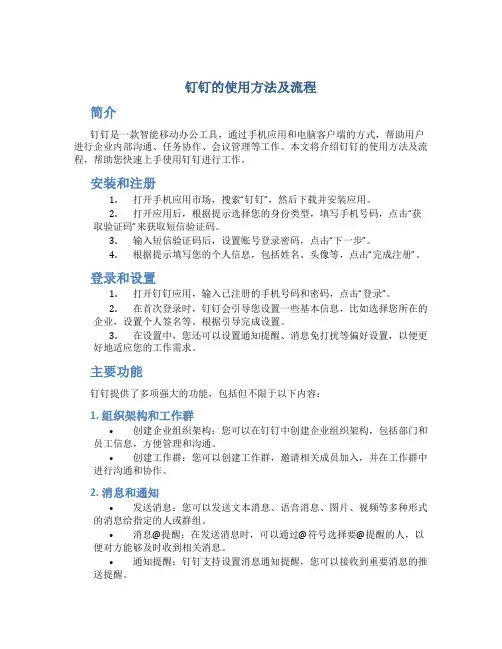
钉钉的使用方法及流程简介钉钉是一款智能移动办公工具,通过手机应用和电脑客户端的方式,帮助用户进行企业内部沟通、任务协作、会议管理等工作。
本文将介绍钉钉的使用方法及流程,帮助您快速上手使用钉钉进行工作。
安装和注册1.打开手机应用市场,搜索“钉钉”,然后下载并安装应用。
2.打开应用后,根据提示选择您的身份类型,填写手机号码,点击“获取验证码”来获取短信验证码。
3.输入短信验证码后,设置账号登录密码,点击“下一步”。
4.根据提示填写您的个人信息,包括姓名、头像等,点击“完成注册”。
登录和设置1.打开钉钉应用,输入已注册的手机号码和密码,点击“登录”。
2.在首次登录时,钉钉会引导您设置一些基本信息,比如选择您所在的企业,设置个人签名等。
根据引导完成设置。
3.在设置中,您还可以设置通知提醒、消息免打扰等偏好设置,以便更好地适应您的工作需求。
主要功能钉钉提供了多项强大的功能,包括但不限于以下内容:1. 组织架构和工作群•创建企业组织架构:您可以在钉钉中创建企业组织架构,包括部门和员工信息,方便管理和沟通。
•创建工作群:您可以创建工作群,邀请相关成员加入,并在工作群中进行沟通和协作。
2. 消息和通知•发送消息:您可以发送文本消息、语音消息、图片、视频等多种形式的消息给指定的人或群组。
•消息@提醒:在发送消息时,可以通过@符号选择要@提醒的人,以便对方能够及时收到相关消息。
•通知提醒:钉钉支持设置消息通知提醒,您可以接收到重要消息的推送提醒。
3. 日程和会议管理•创建日程安排:您可以在钉钉中创建个人或团队的日程安排,并可以设置提醒功能。
•创建会议:您可以创建会议并邀请相关成员参加,选择参会时间和地点,并与会议成员进行实时沟通。
4. 文件共享和管理•文件上传和分享:您可以将文件上传到钉钉中,并选择共享给指定的人或群组,方便共同编辑和查看。
•文件管理:钉钉提供了文件管理功能,您可以对文件进行分类管理,方便查找和使用。

钉钉DING是什么怎么使用
钉钉的使用非常简单,下面我将详细介绍一下如何使用钉钉。
安装完成后,打开钉钉应用,你需要使用手机号码进行注册。
输入手
机号码后,系统会发送一条短信验证码到你的手机上,你需要输入验证码
进行验证。
如果你的手机号码已经注册过钉钉账号,可以直接登录。
钉钉的主界面包括聊天、工作台和通讯录等功能。
在工作台界面,你可以处理日常的工作任务,如事务审批、请假申请等。
工作台还可以根据你的组织设置进行个性化定制,方便你进行工作流
程管理。
此外,钉钉还支持考勤打卡、日历提醒、会议管理等功能。
考勤打卡
可以通过定位、扫码等方式进行,确保工作时间的准确记录。
日历提醒可
以帮助你管理工作日程,确保不会错过重要事件。
会议管理可以预定会议室、邀请与会人员,并进行会议纪要的记录。
总结来说,钉钉是一款非常实用的移动办公软件。
它可以帮助你与同事、上司以及合作伙伴进行高效沟通,提高工作效率。
通过使用钉钉,你
可以随时随地与他人进行工作协同,并且可以轻松进行任务管理、日程安
排等工作。
无论是在办公室还是在外出办公,钉钉都能满足你的工作需求。
钉钉使用说明书五篇第一篇:钉钉使用说明书钉钉使用说明书一.二. 1. 2. 3.申请帐号(请用手机号码注册),设置密码,使用实名制验证。
考勤打卡设置(限钉钉申请人才能使用)打开钉钉,进入【工作】,下拉屏幕点击微应用【考勤打卡】;在设置完考勤人员和时间之后点击【下一步】;最后在编辑好考勤地点打开手机设置找到“定位服务”的设置后点击钉钉【完成设置】即可实行打卡功能;4.考勤会记录员工出勤天数、休息天数、迟到、早退、缺卡、旷工、外勤。
5.钉钉打卡时间早上上班8:30前中午下班12:00以后下午上班2:00之前下午下班:6:00以后三.请假、加班操作1.打开微应用“请假”“加班” 2.点击审批,然后点击“请假”“加班” 3.填写好“请假”“加班”内容点击提交,范本如下:四.外出、出差操作 1.打开微应用“外出”“出差” 2.点击审批,然后点击“外出”“出差” 3.填写好“外出”“出差”内容点击提交,范本如下:五.业务汇报:日报、周报、月报、绩效自评1.打开微应用“日报”、“周报”、“月报”、“绩效自评” 2.点击审批,然后点击“日报”、“周报”、“月报”、“绩效自评” 3.填写好“日报”、“周报”、“月报”、“绩效自评”内容点击提交,范本如下:六. 1. 2. 3.财务管理:报销、付款申请、备用金申请打开微应用“报销”、“付款申请”、“备用金申请” 点击审批,然后点击“报销”、“付款申请”、“备用金申请” 填写好“报销”、“付款申请”、“备用金申请”内容点击提交,范本如下:七.行政管理:物品领用、采购、用印申请、用车申请1.打开微应用“物品领用”、“采购”、“用印申请”、“用车申请” 2.点击审批,然后点击“物品领用”、“采购”、“用印申请”、“用车申请” 3.填写好“物品领用”、“采购”、“用印申请”、“用车申请”内容点击提交,范本如下:七.人事管理:转正、招聘1. 2. 3.打开微应用“转正”、“招聘” 点击审批,然后点击“转正”、“招聘” 填写好“转正”、“招聘”内容点击提交,范本如下八.其他:采购、离职申请单1.打开微应用“采购”、“离职申请单” 2.点击审批,然后点击“采购”、“离职申请单” 3.填写好“采购”、“离职申请单”内容点击提交,范本如下九.办公通讯:“电话会议”“视频会议” 1.打开微应用“电话会议”“视频会议”,点击电话会议后,点击底下左边栏“马上开会”,在弹出的页面上,点击“手机通讯录”。
办公室钉钉使用教程
为了让钉钉快速融入大家的日常工作中,现对钉钉的一些重要功能做一介绍。
一、使用目的
目前办公室内部工作沟通、交流大部分通过微信完成,虽然使用方便,但消息接收状态不明确,这些都对工作效率有所影响。
“钉钉”是一款专业沟通、协同办公软件,可以直观的看到对方是否已查看到信息,还可以利用“钉一下”功能,让会议通知、事项通知等内部信息沟通变得简单便捷且更加高效。
同时可以利用钉钉召开电话、电视会议,进行请假、用车等审批,减少沟通环节,节省时间,提高工作协同效率。
二、组织架构
同微信群一致,建立前哨后院全员群,并在全员群下设文秘群(机要保密群)、接待群、会务群、车辆安保群四个子群,相关人员按工作性质纳入相关子群(仅能见自己所在的群)。
三、主要功能
(一)日常功能
1.考勤打卡。
根据手机定位和预设范围、时间,在手机端进行考勤打卡,替代传统打卡方式。
本月进行试行,请大家积极参与,尽快熟悉钉钉操作。
操作办法:创业中心200米范围内,早上7-8:30,打开钉钉即可完成上班考勤打卡。
下午18:00以后在在钉钉主界面点击工作-选择考勤打卡-点击下班打卡,即可完成。
系统会在上下班前10分钟发消息提醒,请大家注意时间。
(通过钉钉请假、外出审批的,考勤记录会显示相应状态)。
.
2.签到。
通过发送当前位置,便于其他人掌握了解行踪,较电话、短信、微信汇报更为直观、方便。
如考察接待点位准备时,通过签到报送准备情况。
操作办法:钉钉主界面点击工作-选择签到-点击签到。
3.日志。
通过手机端记录和上报个人日、周、月工作总结,便于记录工作及让其他人看见你的业绩。
(不强制要求,鼓励大家积极使用)
(二)办公协同
1.单聊群聊。
可通过前哨后院群、工作群、私聊等方式交流沟通,发出消息后将显示消息接收状态(已读、未读),如对方未及时读取消息,可进一步通过DING、短信、电话等方式提醒。
操作办法:前哨后院群、工作群在消息界面点击、编辑、发送(可通过长点群名称,设置为置顶,便于操作);单聊通过进群-点击右上角群成员图标-点击群成员-点击具体人进行私聊。
发送网页链接,通过复制网页链接-粘贴-发送完成(微信上网页不支持直接分享,需要复制链接)。
发送文件资料,一是通过电脑版钉钉操作(同微信网页版、电脑版操作相同)。
二是下载到手机(微信接收的文件打开后,会自动保存在手机),在钉钉聊天页面点击“+”-文件-选择相应文件,完成共享。
三是通过电脑版将文件保存在钉盘(云端),在手机钉钉点击工作-钉盘-选择文件-长按-发送给联系人完成(钉钉收到文件也会自动保存在钉盘)。
2.私密消息。
在单聊私密模式下,头像和昵称都会打码,截屏无用,所有消息阅读后自动销毁,不能复制、转发,不留存。
操作办法:单聊页面点击右上角,选择发起私聊。
3.DING.是一种通过免费商务电话、免费短信、应用内的方式通知到对方,无论对方是否安装钉钉,都能实现消息必达。
可使用DING通知会议(被通知人可反馈参加、不参加等信息)、事项、任务(被通知人可随时反馈完成情况)等。
操作办法:钉钉主界面点击“DING”-点击右上角新建图标-选择通知事项-编辑内容-选择发送。
(电话通知方式将会由系统电话拨打,适用于会议通知、重要事项通知等群体性和实效性较强的信息通知)
4.电话会议。
可发起2-8人电话会议。
操作办法:在钉钉主界面点击工作-电话会议-马上开会(预约会议)-选择人员(组织架构-子群“下级”-选择群成员)-召开开会。
5.视频会议。
可发起2-16人视频会议。
在钉钉主界面点击工作-视频会议-马上开会-选择人员(组织架构-子群“下级”-选择群成员)-召开开会。
(三)事项审批
当前启用请假、外出和用车审批,可通过手机端操作完成,提升效率。
1.请假审批。
1天内部长、分管领导审定,负责人审批(可打印请假审批单存办公室,备查)。
1天以上请填写纸质请假条按程序送审。
2.外出审批。
因公需外出办事1天以内的,按需要报相应领导审批,可抄送需知晓人员(此功能便于领导和同时了解动向)。
3.用车审批。
办公室内部因工用车的,填写使用时间、返回时间、出发地点、车辆类型和数量,报杨成义审定、余志伟审批、安排(审批意见填写安排车辆和司机),可抄送乘坐人员知晓。
操作办法:可通过在钉钉主界面点击工作-审批-选择审批事项-填写时间、事由,选择审批人、抄送人。
审批人根据审批权限选择所在部负责人、分管领导、负责人。
抄送人可选择需知晓人员。
审批完成后如需打印审批单,可在在审批单界面点击右上角“更多”-点击“打印”,审批单将以PDF格式发送到手机和电脑版钉钉,下载后即可打印。
四、注意事项
(一)打开消息提醒。
为能确保及时接收到钉钉消息,避免错过重要信息,请调整好设置设置。
操作办法;钉钉主界面-点击右下角“我的”-设置-新消息通知-打开接收新消息通知,如仍不能正常接收,按照当前界面顶端的“XX手机新消息通知设置”步骤操作。
(二)尽快熟悉操作。
当前钉钉将和微信同步启用,并试行1个月,请大家尽快熟悉钉钉操作方法,多通过钉钉进行工作沟通、协同办公。
(三)及时加入钉钉。
请各子群负责人将未加入本群的人员及时邀请开通钉钉并加入群。
如有其它问题或不懂的操作,可在钉钉全员群提出或单聊。
上传时间:2017-9-11 16:20:56
上传时间:2017-9-11 16:30:56。